Содержание
- 1 Что вам даст связь между телефоном и телевизором
- 2 Как соединить телефон с телевизором LG: проводные и беспроводные решения
- 3 Особенности подключения к телевизорам LG телефонов разных моделей
- 4 Что это дает?
- 5 Беспроводное подключение
- 6 Проводное подключение
- 7 Для чего нужно?
- 8 Способы беспроводного соединения
- 9 Проводное подключение
К телевизору можно подключить не только компьютер, но и телефон. Есть два формата: подключение в качестве флешки и полное дублирование экрана смартфона на телефоне. Рассмотрим оба формата для соединения телефона с телевизором LG.
Что вам даст связь между телефоном и телевизором
Пользователи соединяют телефон с телевизором по таким причинам:
- просмотр разного контента с телефона (фоток, видео, прослушивание музыки) и с интернета (если настроить дублирование экрана);
- игра в мобильные программы на большом экране телевизора;
- показ презентаций с телефона на широкоформатном дисплее;
- разговор по «Скайпу» с расширенной картинкой.
Как соединить телефон с телевизором LG: проводные и беспроводные решения
Связать два устройства можно по проводу либо «по воздуху» — с помощью разных беспроводных технологий. Некоторые из них подразумевают полное дублирование картинки с телефона на ТВ, в то время как другие дадут возможность подключить телефон к ТВ только как флешку.
Подключение через HDMI
Самый лёгкий способ вывести картинку со смартфона на ТВ — взять кабель HDMI и подключить его к двум устройствам. Хорошо, если ваш телефон будет иметь выход HDMI, но он есть далеко не на всех моделях. В противном случае нужно докупить переходник HDMI-microUSB.
Подключение можно установить через кабель HDMI и специальный адаптер
Как происходит настройка связи:
- Два штекера кабеля HDMI подключите к телефону и ТВ. Обратите внимание на номер гнезда HDMI на телевизоре, к которому вы подключили провод. Если нужен адаптер, вставьте второй конец кабеля к разъёму адаптера, а сам адаптер соедините с телефоном через выход microUSB.
Подключите кабель к гнезду HDMI
- Включите ТВ. Откройте меню устройства и зайдите в раздел для выбора текущего источника сигнала. Можно сразу нажать на клавишу Input на пульте управления.
- Выберите в меню выход HDMI с номером, который ранее запомнили. Два устройства автоматически наладят между собой связь. В результате вы увидите картинку телефона (его рабочий стол) на ТВ.
Выберите активный источник HDMI
Подключение по HDMI надёжнее и стабильнее любого беспроводного способа, но в доме появляются дополнительные провода — они не всегда удобные.
Подключение через USB
Если вам нужно просто передать какие-то файлы на ТВ, подключите его как флешку к ТВ с помощью обычного провода USB, который идёт в комплекте с телефоном:
- Большой штекер кабеля вставьте в выход USB на телевизоре сзади. MircoUSB подключите к телефону.
- На смартфоне указываем подключение как USB-накопителя.
- В меню ТВ с источниками сигнала выделяем выход USB и выбираем модель телефона.
Способ подходит практически для всех телефонов и телевизоров. Но он неудобный — кабель USB обычно короткий. Телефон придётся расположить где-то недалеко от ТВ.
Используйте кабель USB, если вам нужно подключить телефон к ТВ как обычную флешку
Подключение через Wi-Fi Direct
Это уже беспроводное решение, которое работает без роутера. Технологию можно сравнить с «Блютуз» — подключение идёт напрямую, без посредников. Минус — оба девайса должны работать с этим стандартом.
Как происходит настройка соединения:
- На смартфоне запустите меню с настройками. Отыщите там раздел с названием технологии в блоке с беспроводными сетями.
- Вернитесь к телевизору и в блоке «Сеть» включите эту же опцию.
- На телевизоре вы должны увидеть доступный телефон — свой. Выберите его — связь установится через несколько секунд.
Если у вас телефон LG, лучше всего использовать для связи фирменную опцию Smart Share. Её единственное требование — подключение обоих гаджетов к одной и той же сети «Вай-Фай».
После подключения к Wi-Fi включите опцию Smart Share на телевизоре и на смартфоне. В меню ТВ Smart Share выберите свой телефон. Автоматически начнётся синхронизация. На ТВ появится картинка с телефона.
Выберите свой смартфон в меню
Через Wi-Fi, используя Miracast
Ещё один беспроводной способ — функция «Миракаст». Он также подразумевает дублирование экрана. И ТВ, и смартфон должны быть подключены к одной сети роутера. Как наладить связь:
- Перейдите в настройки ТВ в раздел «Сеть» и откройте блок для «Миракаст».
Перейдите в раздел Miracast
- Поставьте значение On.
Активируйте Miracast в меню
- Возьмите смартфон и откройте его настройки. Попытайтесь отыскать там блок «Миракаст» и так же включить там технологию. Если раздела не нашли, скачайте с «Плей Маркета» приложение Miracast — Wi-Fi Display.
- В меню ТВ выберите свой телефон. Подтвердите установку связи. Подождите, пока закончится синхронизация.
Подождите, пока завершится синхронизация
- Если картинка появилась, но лишь на части экрана ТВ, переверните свой смартфон.
Особенности подключения к телевизорам LG телефонов разных моделей
Телефоны разных производителей (Lenovo, Asus, Honor, Huawei, Samsung и прочие) подключаются к телевизору LG по одним тем же инструкциям, что были описаны выше. Единственное, есть некоторые отличия при настройке связи между ТВ и «Айфоном».
Для «Айфона» нужно будет купить дополнительно адаптер Lightning — HDMI, если собираетесь соединять мобильное устройство с ТВ по HDMI.
Купите адаптер Lightning — HDMI, если у вас «Айфон»
Также для «Айфона» можно использовать дополнительный способ подключения — приставку AirPlay.
С помощью приставки AirPlay можно соединить «Айфон» с телевизором LG
Если вам нужно полное дублирование экрана телефона на телевизоре, используйте HDMI либо Smart Share. Если вам нужно просто передать на ТВ какие-то файлы для просмотра, можно использовать простой кабель USB либо функцию Wi-Fi Direct.
Всем привет! Все уже знакомы с «умными» телевизорами и знают, что современные ТВ укомплектованы модулем Wi-Fi. Также, как и смартфоны, такая бытовая электроника капитально закрепилась в быту. Многие думают, что телеприемник без функции Смарт ТВ предназначен только для просмотра телеканалов и подключения приставок и DVD. Это не совсем так.
Подключив к ТВ смартфон, вы получите множество возможностей. И не обязательно, чтобы на приемнике был встроен Wi-Fi адаптер. Давайте вместе узнаем, как подключить телефон к телевизору на примере модели LG.
Я опишу варианты подключения «по воздуху» и через кабель. Инструкции в общих чертах подойдут для телевизоров других марок.
Содержание
Что это дает?
Давайте я представлю вам 5 причин, чтобы вы захотели соединить ТВ и телефон:
- Вы сможете смотреть фильмы, ролики и другое из Интернета на большом экране. Даже если на ТВ нет Wi-Fi!
- Знаете, как удобно и красиво смотреть фото с экрана мобильного на телеприемнике? Попробуйте, вам понравится!
- У вас есть любимая игра на мобильнике? Вы сможете поиграть в нее на телевизоре!
- Вы сможете просматривать страницы сайтов, то есть пользоваться ТВ как компьютером или мобильным гаджетом, но с большим монитором.
- На экране телеприемника можно делать презентации – демонстрировать документы, фото и другое со своего смартфона.
Ну что, надумали соединить ТВ и телефон? Тогда читайте дальше!
Все варианты подключения любого ТВ к телефону описаны тут:
Беспроводное подключение
Начнем с варианта, если телеприемник оснащен Wi-Fi адаптером. Кстати, этот самый модуль вы можете купить отдельно.
Это фирменный интерфейс LG. Позволяет просматривать файлы, фото, видео на телевизоре Смарт-ТВ с любого устройства. Главное – подключение к одной локальной сети. Другими словами – это технология DLNA, набор стандартов для объединения домашних ПК, мобильных устройств и бытовой электроники в одну сеть.
Очень подробно про Smart Share писал мой коллега ЗДЕСЬ.
Краткая инструкция для Smart Share:
- Телефон и телевизор подключаем к одной Wi-Fi сети.
- На телефон скачиваем приложение LG TV SmartShare (в Play Market нашла много подобных, думаю, можно установить любое, опираясь на отзывы).
- На приемнике в меню ищем меню «Smart Share» (или «DLNA») и переходим в «Подключенное устройство».
- Находим свой смартфон, подключаемся и смотрим с него любые файлы, фотки и видео.
Wi-Fi Директ
Это набор программных протоколов, который позволяет соединить два и более гаджетов без роутера и точек доступа. Эта функция есть на всех современных смартфонах и телеприемниках любых производителей.
Итак, как пользоваться Wi-Fi Direct на телевизоре LG и других Смарт-ТВ:
- Включаем на мобильном устройстве. Заходим в настройки, переходим в меню «Wi-Fi». Ищем надпись Wi-Fi Direct и нажимаем. Начнется поиск доступных устройств.
- Включаем на ТВ (на примере WEB OS). В настройках перейдите в меню «Сеть» и включите Wi-Fi Direct. Запустится поиск совместимых устройств.
- В списке доступных подключений найдите свой смартфон.
- На телефоне выскочит окно для разрешения коннекта.
- Подтверждаем подключение и пользуемся.
Miracast
Инструкции смотрите в следующем видео:
Это стандарт беспроводной передачи мультимедийного сигнала, разработанный на основе Wi-Fi Директ. Для объединения двух гаджетов также не требуется маршрутизатор и точка доступа.
Чтобы подключить смартфон к телевизору LG (или любому другому), выполняем следующие шаги:
- Включаем Миракаст на ТВ. На обычном ПДУ нажмите «SMART», на пульте Magic Remote – «HOME». Среди приложений нам нужно «Screen Share».
- Переходим к телефону. В зависимости от модели, инструкции могут отличаться! Активируем модуль Wi-Fi и переходим в настройки. Направляемся в меню «Экран», выбираем «Беспроводной дисплей (Miracast)».
- Начнется поиск совместимых устройств. Из списка выбираем наш телеприемник и подключаемся. Через некоторое время на экране ТВ появится изображение с дисплея мобильного устройства.
Miracast поддерживают не все ТВ! Если технология не работает на вашем приемнике, можете купить портативный Wi-Fi адаптер с поддержкой данной технологии. Подключается девайс обычно в порт USB.
You Tube
Это видеохостинг с возможностью загрузки и просмотра видео. Чтобы транслировать ролики с телефона на ТВ через You Tube, делаем так:
- Скачиваем приложение на смартфон. Запускаем и переходим в «Настройки». Выбираем пункт «Просмотр на телевизоре». Далее следуем подсказкам системы.
- На ТВ при этом должно быть запущено это же приложение. В настройках нужно выбрать тип подключения «В ручном режиме».
- Код с экрана ТВ вводим на телефоне и жмем «Добавить».
- В списке «Транслировать на устройство» выбираем свой LG и разрешаем подключение.
- Можно смотреть видео с You Tube на большом экране.
Если на вашем ТВ нет Wi-Fi модуля, не беда! Следующий раздел поможет соединить мобильник с телевизором LG с помощью кабеля.
Проводное подключение
Я опишу два варианта соединения смартфона и телеприемника – USB и HDMI. Какой-то из них обязательно подойдет для вас!
HDMI
Это интерфейс для мультимедиа. Служит для передачи цифровых видеоданных с высоким разрешением и аудиосигналов. Если на устройстве нет HDMI разъема, можно приобрести специальный переходник, чтобы обеспечить совместимость с девайсами, оснащенными интерфейсом.
Как выполнить подключение:
- Конец кабеля вставляем в один из разъемов HDMI на телевизоре, другой – в смартфон (если нужно, используем переходник).
- В меню на телевизоре нужно выбрать источник сигнала – HDMI вход, куда подключен кабель.
- Произойдет автоматическая настройка экрана и отобразится картинка с дисплея телефона.
USB
Этот вариант подключения позволит просматривать только файлы и видео, которые есть в памяти телефона. То есть выйти в Интернет или запустить приложение с мобильника на ТВ не получится.
Как подключить LG (или любой другой телевизор) к смартфону через USB:
- Один конец шнура подключаем к входу USB на ТВ, второй – к телефону.
- В меню приемника выбираем источник сигнала – USB.
- Откроется проводник, где можно выбирать и запускать файлы с мобильника с помощью ПДУ от телевизора.
Все способы, которые я описала, рабочие и несложные. Инструкции подойдут для большинства ТВ и мобильных устройств. Если есть вопросы, обязательно задавайте! Для вас есть комментарии и онлайн-чат. Всегда рады помочь!

Мы живем в веке современных информационных технологий. Такие вещи, как мобильные гаджеты, телевидение и интернет занимают далеко не последнее место в перечне человеческих потребностей. В данной статье возьмем для примера один из крупнейших брендов мировых производителей электроники и техники для дома – южнокорейскую компанию LG Electronics. Наверняка большинство из нас сталкивалось со смарт телевизорами, наполненными модулем Wi-Fi. Телевизоры, которые выпускает эта компания, занимают первые позиции на рынке. Это обусловлено высоким качеством и широкой функциональностью товаров. В частности, усовершенствованные телевизоры LG оснащены такой опцией как SmartTV.
Наше общество в большинстве случаев использует свой телевизор в роли мультимедийного центра, не ограничиваясь просмотром уже приевшихся телепередач с перерывами на рекламу. А в помощь для осуществления данной опции приходит смартфон, сопряженный с телеприемником. Во время кинопросмотров маленький дисплей сотового телефона уступает широкому телеэкрану. Однако не все владельцы данной техники имеют четкое представление, как синхронизировать телевизор со своим мобильным гаджетом для расширения эксплуатационных возможностей. На самом деле все предельно просто, если соблюдать правильный алгоритм действий. Правильное сопряжение устройств не займет много времени.
Для чего нужно?
Начнем с того, что главным преимуществом синхронизации ТВ со смартфоном является значительное обогащение функциональности современной электроники. Визуализация рабочего стола мобильного гаджета проектируется на экран телевизора, тем самым перевоплощая смартфон в оригинальный проектор. Такая функция, как управление телеприемником при помощи своего смартфона, является удобным средством эксплуатации. В связи с чем у пользователей появляются такие возможности.
- Визуализация на телеэкране фильмов, видеороликов, фотографий и прочих медиаресурсов, воспроизведенных с телефона. Их можно смотреть на большом экране.
- Вывести на широкоформатном телеэкране можно свои любимые игры и прочие мобильные приложения.
- Можно смотреть всевозможные web-сайты, что является большим плюсом для любителей интернет-серфинга.
- Проведение всяческих презентаций, показ документов, фотографий и прочих мобильных ресурсов на большом телеэкране.
- Еще одним преимуществом выступает то, что привычный девайс с легкостью сможет заменить неработающий пульт ДУ, при помощи определенной скачанной программы можно спокойно управлять телевизором без нарушения основных функций.
Управление телеприемником при использовании мобильного гаджета очень удобно, но для любителей видеоигр все же лучшим выбором будет подключить джойстик.
При использовании Wi-Fi подключения связь между устройствами происходит «по воздуху». В других случаях необходимо использование специальных кабелей и интерфейсов.
Способы беспроводного соединения
Основным преимуществом беспроводных стандартов синхронизации любимого гаджета с телевизором выступает отсутствие работы с проводами — вещание телефонных ресурсов на форматном телеэкране происходит посредством сопряжения через Wi-Fi. В связи с чем производители телевизоров LG Electronics разработали специальное приложение Smart Share.
LG Smart Share
Функция LG Smart Share – это оригинальный интерфейс, при использовании которого возможна передача различных ресурсов телефона марки LG Electronics на ТВ-приемник. Передать можно не только медиафайлы, но и изображения напрямую. Единственным требованием является нахождение обоих гаджетов в единой локальной сети. На телеприемниках с опцией Smart Share, несомненно, присутствует адаптер Wi-Fi, в связи с чем не возникает никаких трудностей.
Подключение.
- Подключаем оба устройства к одинаковой сети.
- Устанавливаем программу LG TV SmartShare на сотовый.
- В меню телеприемника открываем Smart Share и заходим в раздел «Подключенное устройство».
- Ищем свой смартфон, синхронизируем и просматриваем любые мобильные файлы на телеэкране.
Сопряжение посредством Wi-Fi Direct
В наши дни мало кого можно удивить смарт телевизорами, большинство из которых наполнены вмонтированным Wi-Fi. Оптимальным вариантом для данного вида электроники будет сопряжение с любым мобильным гаджетом, поддерживающим опцию Wi-Fi Direct. Эта функция одинаково работает на всех ТВ, которые поддерживают Smart и обладают возможностью беспроводного соединения. Возможность выхода в интернет отсутствует при использовании функции Wi-fi Direct, поскольку телевизор идентифицирует девайс, как мультимедийное устройство. Такая опция сравнима с «блютуз», потому что соединение осуществляется напрямую.
Прежде всего, следует активировать беспроводную сеть на смартфоне. Далее в разделе беспроводных сетей нужно запустить опцию wifi-direct. Только после этого можно приступать к выставлению параметров в меню настройки умного телевизора. Необходимая функция расположена в пункте «Сеть». Активировав ее, будет выполнен поиск доступных для подключения девайсов, в перечне которых следует выбрать нужный из предложенных вариантов для синхронизации. Далее смартфон запросит подтверждение синхронизации устройств, которое нужно одобрить.
По завершении, после подтверждения синхронизации при воспроизведении на телефоне любого файла изображение автоматически будет перенесено на экран ТВ с аудиосопровождением.
Главные преимущества:
- свободное пространство, в связи с отсутствием множества протянутых проводов в помещении;
- нет необходимости в таком оборудовании, как Wi-Fi роутер;
- воспроизведение разноформатного медиаконтента;
- благодаря свободным гнездам, есть возможность зарядки батареи смартфона;
- осуществлена возможность интернет-серфинга.
Изъяны тоже есть.
- Если на устройствах отсутствует встроенный Wi-Fi Direct, то потребуется скачивание и установка дополнительного софта. Как правило, с этим сталкиваются владельцы устаревших версий Android. Кроме того, такая функция может отсутствовать и на TV устройстве. По этой причине понадобится покупка дополнительного оборудования. В частности, внешнего адаптера, который можно подсоединить к телевизору через usb-разъем.
- Быстрая разрядка телефонного аккумулятора.
Сопряжение устройств по Wi-Fi дает возможность не только просматривать файлы, но и пользоваться приложениями, что для некоторых пользователей становится весьма ценной возможностью.
Синхронизация через Miracast
Ещё один беспроводной способ связать устройства — включить технологию Miracast. Для ее функционирования понадобятся два совместимых устройства. Посредники в виде маршрутизатора с Wi-Fi не нужны. Данная функция позволяет синхронизировать электронику между собой посредством новейших стандартов обмена данными, при помощи беспроводных каналов. Таким образом, становится возможной трансляция любого контента на экран, а также возможен запуск приложений и любимых видеоигр. Технологическая разработка создана на базе Wi-fi Direct, но имеет некоторые дополнения. Передаваемые данные не утрачивают своего качества, передача звука становится более детализированной. Еще одним приятным бонусом является снижение потребления энергии на мобильном устройстве.
Именно поэтому опция Miracast выступает более современным способом подключения.
Как подключить?
- В главном меню на ТВ переходим к разделу «Сеть».
- Включаем функцию Miracast.
- Теперь переходим к настройкам сотового. Открываем раздел «Подключения» и находим там пункт «Трансляция»
- Телефон начинает искать устройства для сопряжения. Когда в перечне появляется наша модель телевизора, нажимаем на нее.
- Подтверждаем данное соединение, нажатием соответствующей кнопки на пульте.
- После подтвержденного сопряжения появится изображение рабочего стола смартфона, телеприемник получит свободный доступ к нему. Если изображение открывается не полностью, то необходимо перевернуть телефон горизонтально.
При отсутствии данной команды на сотовом телефоне необходимо загрузить приложение, которое позволит исправить этот недостаток. Если же данной функцией не оснащен телевизор, то такую проблему можно решить только при покупке внешнего адаптера с поддержкой данной функции. Но все же у этого метода есть такой недостаток, как задержка передачи данных. Она не особо значительна при просмотре чего-либо или чтении, однако, во время игр возможен нестабильный пинг.
You Tube
Данный видеосервер имеет возможность трансляции видеороликов, посредством одноименного приложения. Для этого необходимо выполнить такие действия:
- проверяется поддержка You Tube телевизором;
- устанавливаем официальное приложение;
- после загрузки программы находим в настройках команду «Просмотр на телевизоре»;
- одновременно с этим на телевизоре включаем аналогичное приложение, важно задать «Ручной режим»;
- появившуюся комбинацию цифр на экране следует ввести на телефоне и нажать «Добавить»;
- далее необходимо выбрать свою модель LG в списке и разрешить подключение.
После проделанного сервер You Tube отобразится на TV. Основным недостатком данной синхронизации выступает возможность просмотра исключительно видеороликов. Остальные функции смартфона становятся недоступны.
Проводное подключение
Не все современные модели телевизоров LG обладают вмонтированным Wi-fi. При этом если в планы владельца не входит покупка специального адаптера, позволяющего настроить телевидение Smart, не стоит огорчаться. Для этой цели можно использовать всем знакомое проводное подключение. Чаще используют кабели с разъемом HDMI или USB.
Один из них непременно должен оказаться подходящим.
Через USB
При выборе этого способа устройство воспринимается как обычный накопитель. С его помощью можно соединить несколько устройств или дублировать изображение с одного на другое. Иными словами, ваш телефон становится внешним носителем данных. Надо заметить, что такой способ подключения не сможет обеспечить полный набор функций Smart TV. К примеру, пользователю не будут доступны приложения со смартфона.
Однако остается возможность просмотра таких файлов, как фото, видео, а также воспроизведение музыки. Такой вариант отлично подойдет не слишком искушенным пользователям, которым будет достаточно просмотра любимого кино или памятных снимков на большом экране. Кроме того, обрадует возможность послушать музыку в более качественном формате.
Алгоритм выполнения синхронизации с помощью USB такой.
- Кабель USB есть в наличии у каждого пользователя современными гаджетами. Если таковой отсутствует, проблем с его покупкой не возникнет. Синхронизируем устройства при помощи шнура.
- «Подключение как USB накопитель» поможет синхронизировать устройства вручную.
- На ТВ приемнике остается выбрать передающее устройство. В открывшемся списке ищем свой девайс и нажимаем на него. Иногда для подключения нужно знать номер разъема, куда подключено устройство.
После синхронизации устройства происходит открытие интерфейса, благодаря которому будет возможность перемещения и запуска на большом экране мобильного контента. Внешне он выглядит как проводник ОС Windows. Выбор файлов осуществляется с помощью пульта ДУ. Многие современные телевизоры торговой марки LG имеют функцию автоматического распознавания медиафайлов на сопряженных устройствах и предлагают их воспроизведение. Этот способ будет уместен практически на любом смартфоне и телевизоре, но он не является особо удобным в эксплуатации из-за недостаточной длины кабеля USB.
Владельцу девайса придётся расположить свое устройство где-то неподалеку от телевизора.
Через HDMI
Самым легким вариантом проводного сопряжения устройств для отображения дисплея мобильного гаджета на ТВ приемник является подключение при помощи HDMI. Такой мультимедийный интерфейс позволяет передавать видеоданные цифрового формата с разрешением высокого качества и аудиосигналом. Изначально требуется подобрать подходящий кабель. Стоит заметить, что для большего удобства лучше, если девайс оснащен интерфейсом mini HDMI. С его помощью удается обеспечить связь с телевизором напрямую.
Поскольку такая функция встречается довольно редко, вполне вероятно, что пользователю необходимо будет дополнительно купить адаптер. В этом случае подойдет переходник mini USB – HDMI. Именно это приспособление отлично компенсирует отсутствие разъема HDMI. Стоит отметить, что именно такой вариант подключения является оптимальным решением для стабильной работы. Это обусловлено тем, что сигнал проводится непосредственно через телефон.
Синхронизация выполняется следующим образом.
- С помощью кабеля можно синхронизировать несколько устройств одновременно. Важно обратить особое внимание на номер гнезда HDMI, это может потребоваться при непосредственной настройке подключения в самой системе. При необходимости использования адаптера вставьте второй конец кабеля к его разъёму, а сам адаптер подсоедините к мобильному телефону через выход microUSB.
- Включаем ТВ. Открываем меню устройства и заходим в него для выбора текущего источника сигнала. Можно сразу нажать на клавишу Input на пульте управления.
- В меню остается выбрать вход, обычно по его номеру или обозначению в системе.
- Два устройства автоматически наладят между собой связь. Начнется автонастройка изображения под параметры экрана. Это действие выполняется для отображения картинки во весь экран. В результате вы увидите отображение рабочего стола телефона на ТВ.
Положительные стороны данного способа:
- можно организовать бесперебойную работу телефонного устройства, подключив его через зарядное USB;
- подключение по HDMI надёжнее и стабильнее любого беспроводного способа.
Минусы:
- данный способ не универсален и не подойдет старым моделям;
- часто возникает необходимость приобретения адаптера;
- хотя подключение по HDMI является гораздо надёжнее беспроводного способа, но в доме появляются дополнительные провода, которые приносят всяческие неудобства.
Исходя из всего вышеперечисленного, можно отметить, что способов синхронизирования мобильного гаджета с телевизором LG вполне достаточное количество.
Возможно использование USB кабеля, дополнительного оборудования или подключение телефона через встроенный функционал телевизора LG. На самом деле, все напрямую зависит от того, что именно хочет получить пользователь в итоге. Ведь если необходимо полное дублирование экрана смартфона на ТВ, тогда на помощь приходят HDMI либо Smart Share. Но если будет производиться работа с передачей на большой экран файлов для просмотра, тогда отличным вариантом становятся простой кабель USB либо функция Wi-Fi Direct.
Следуя инструкциям и рекомендациям, вы сможете насладиться всеми функциями Smart TV. Безусловно, сначала может показаться, что настройка возможна только при наличии определенных навыков и опыта пользователя. Однако, как показывает практика, справиться с подобным алгоритмом действий сможет даже тот, кто столкнулся с современными технологиями впервые. Главное условие – четкое соблюдение правил в последовательности подключения. Если что-то пошло не так, стоит проверить все элементы оборудования на исправность.
О том, как подключить телефон к телевизору LG WEB OS, смотрите в следующем видео.
Используемые источники:
- https://itmaster.guru/nastrojka-interneta/smart-tv/kak-podklyuchit-telefon-k-televizoru-lg.html
- https://wifigid.ru/raznye-nastrojki-telefonov/kak-podklyuchit-telefon-k-televizoru-lg
- https://stroy-podskazka.ru/televizor/lg/podklyuchit-telefon/
 Как подключить компьютер к телевизору — обзор методов, их плюсы и минусы
Как подключить компьютер к телевизору — обзор методов, их плюсы и минусы Как подключить телефон к телевизору Смарт ТВ: 8 лучших способов
Как подключить телефон к телевизору Смарт ТВ: 8 лучших способов
 Как подключить телевизор к компьютеру через HDMI кабель?
Как подключить телевизор к компьютеру через HDMI кабель?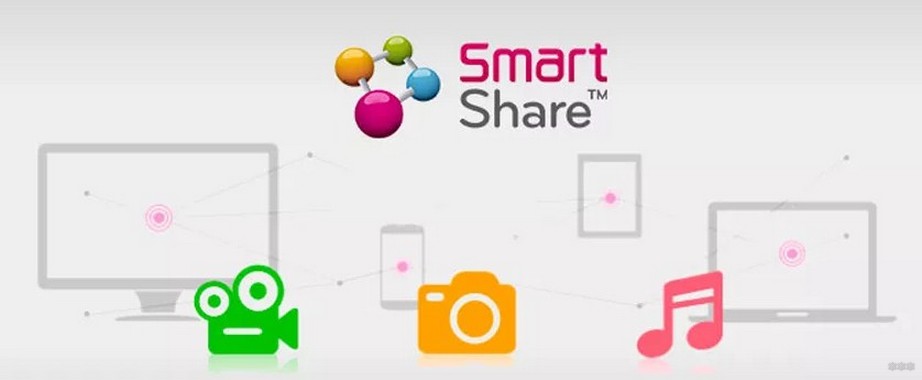
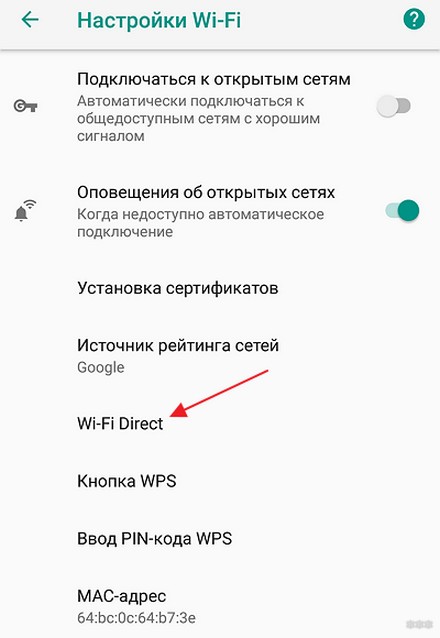
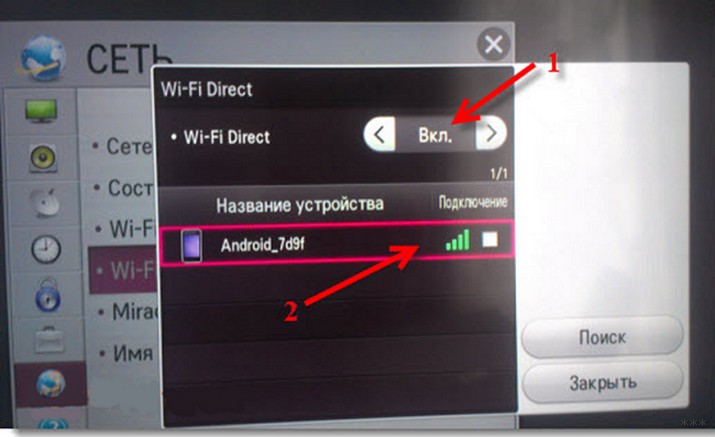
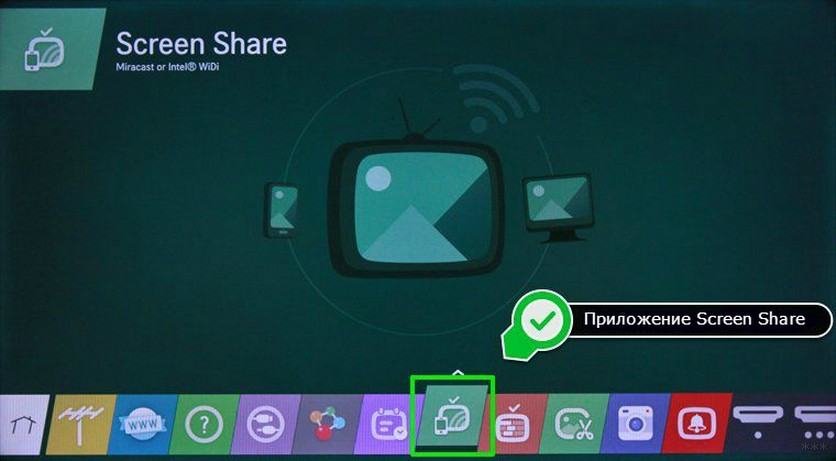
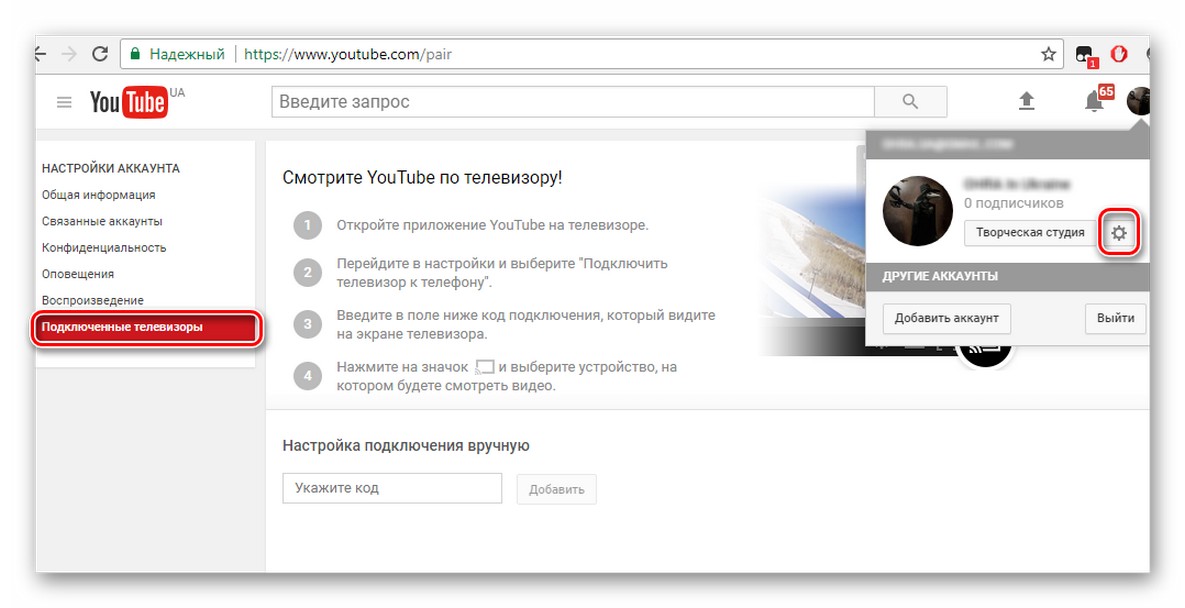

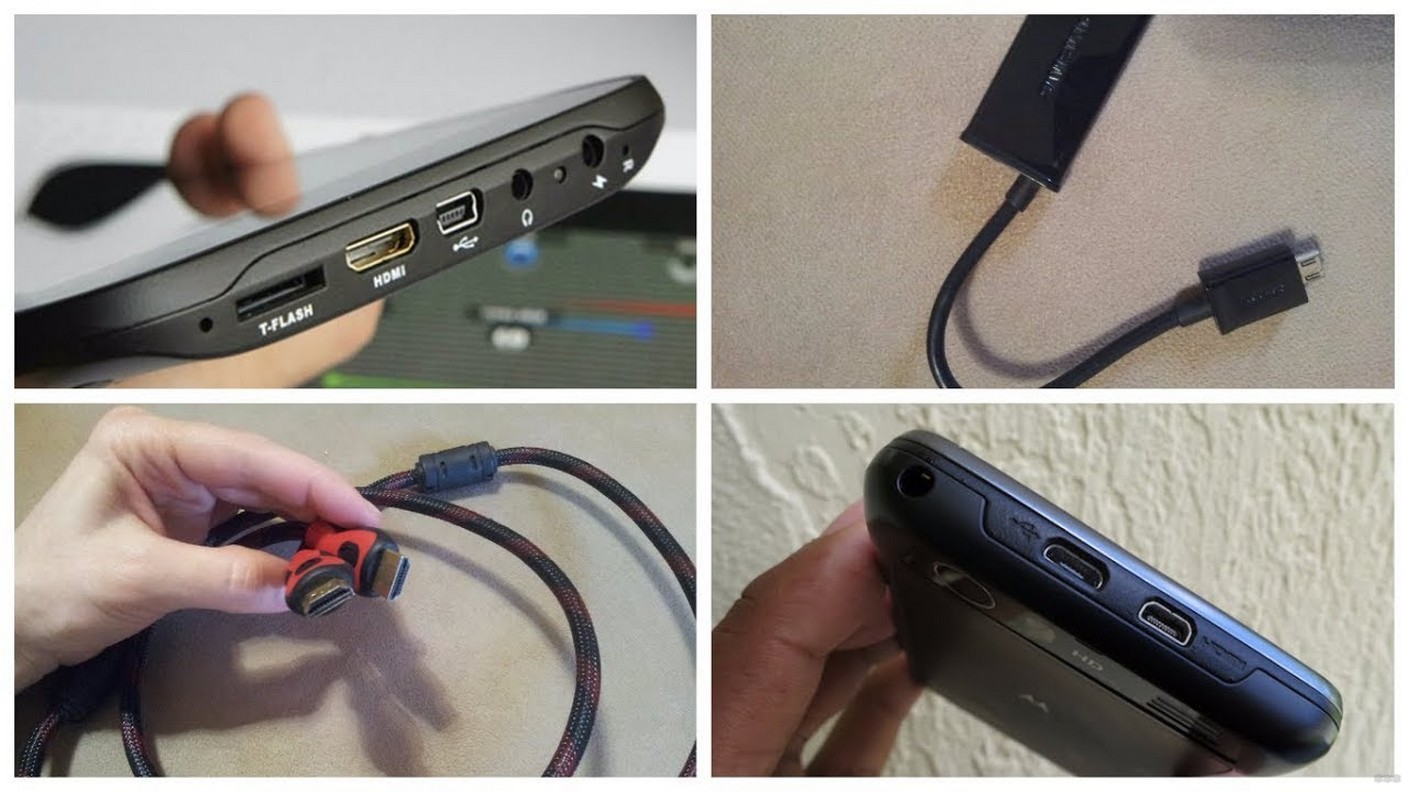





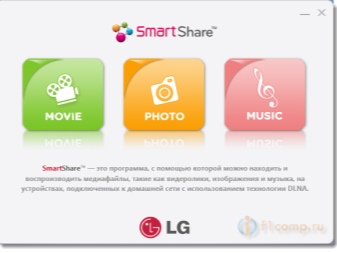
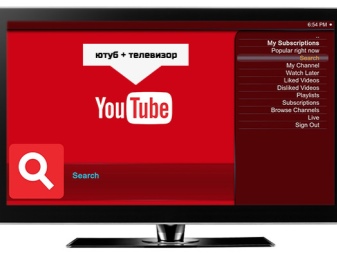
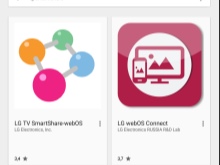

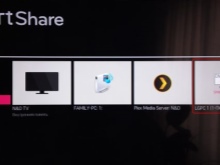
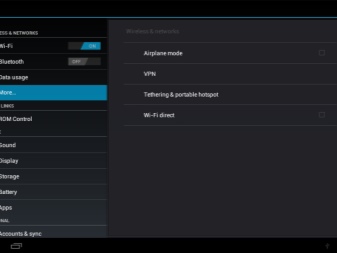
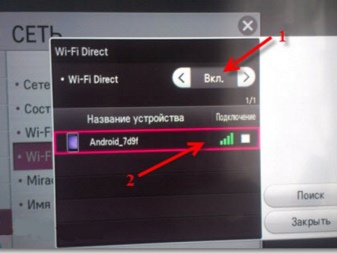




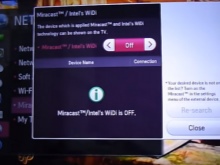
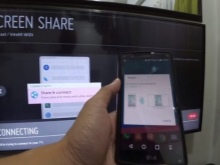



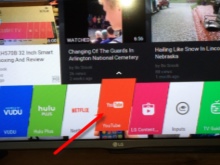
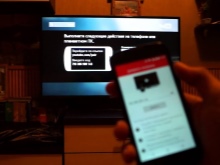



















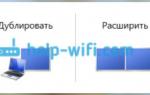 Как подключить телевизор к компьютеру через HDMI-кабель. Да просто все
Как подключить телевизор к компьютеру через HDMI-кабель. Да просто все Как подключить телевизор к компьютеру через HDMI
Как подключить телевизор к компьютеру через HDMI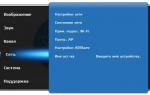 Как подключить телефон к телевизору: 3 простых способа
Как подключить телефон к телевизору: 3 простых способа Простые и не очень способы, как подключить ноутбук к телевизору через HDMI
Простые и не очень способы, как подключить ноутбук к телевизору через HDMI